Перевернуть панель задач можно к любому краю экрана, то есть она может находиться снизу, сверху, у левого или у правого края экрана.

На верхнем рисунке панель задач расположена вверху экрана, а раньше находилась эта панель задач сбоку.
Как переместить панель задач
Перенести панель задач с одного края на другой край монитора можно 2 способами.
- Перед тем как начать перемещение панели задач нужно закрыть все не закреплённые окна на этой панели. Потом нужно открепить панель задач, для этого направляем курсор на место в панели где были иконки открытых программ и нажимаем правую кнопку мыши.
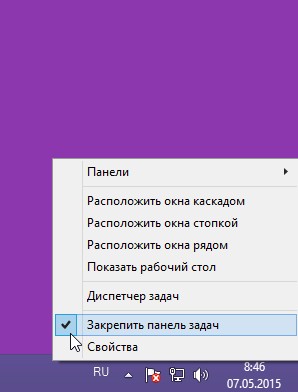
Пункт закрепить панель задач внизу Откроется контекстное меню в котором нужно нажать на пункт «Закрепить панель задач» (нажимать если стоит галочка, а если нету галочки то не надо нажимать). Потом наводим курсор на тоже место в панели задач и нажимаем левую кнопку мыши, не отпуская кнопку мыши ведём курсор к нужному краю экрана и как только панель задач отобразиться в нужной стороне то кнопку мыши можно отпустить.

Закрепили панель задач снизу Теперь остаётся только снова закрепить панель задач, для этого направляем курсор на середину панели и нажимаем правую кнопку мыши. Откроется контекстное меню в котором нужно нажать на пункт «Закрепить панель задач».
- Наводим курсор на середину панели задач и нажимаем правой кнопкой мыши. Откроется контекстное меню в котором нужно нажать на пункт «Свойства».
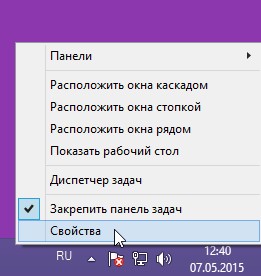
Контекстное меню панели задач Откроется окно под названием «Свойства панели задач и навигации». В этом окне в разделе «Панель задач» ищем пункт «Положение Панели задач на экране» напротив которого есть всплывающее меню. Из этого всплывающего меню выбираем в каком месте нужно расположить панель, после этого нажимаем кнопку «ОК».

Свойства панели задач и навигации Так можно переставить панель задач вниз или в то место куда вы хотели.